各種的社交媒體越來越盛行,其中Snapchat也成為大家愛用的平台之一,他最受人歡迎與著名的地方就是它多元的Snapchat濾鏡,可以說是濾鏡的始祖。
在其他社交平台還沒開始使用濾鏡時Snapchat就已經推出Geofilters,許多人也因此開始搜尋如何在Snapchat上調整地理位置濾鏡,這篇文章將告訴你快速的解決方法,只要遵循下面的基本的幾個步驟就可以更改定位,即使是初學者也可以立刻學會!
什麼是Snapchat地理位置濾鏡(Geofilters)?
Snapchat Geofilters地理位置濾鏡如同字面上的意思,它是一個專屬於特定區域甚至特定時間範圍的Snapchat濾鏡,你需要知道在哪個地理位置才能及時使用所屬的地理位置濾鏡。
舉個例子,你今天位於台北101,使用了Snapchat拍攝了照片或是影片後可以在濾鏡功能發現到所在位置的濾鏡,可能是顯示出101的建築圖案或是台北101的標註,甚至如果當下有行銷活動的限定濾鏡也會同時出現,也只能在你還在台北101時可以使用,當你移動位置到西門町時,就無法搜尋到台北101的濾鏡。
為什麼Snapchat地理位置濾鏡如此受歡迎?
受青少年歡迎的Snapchat擁有超過1億的每日活躍用戶,Snapchat的各種濾鏡即成為最多人使用的功能,其中超過五成的Snapchat使用者每天會使用或觀看地理位置濾鏡。
地理位置濾鏡(Geofilters)之所以有趣和特別的地方在於它的專屬性,僅有在特定的地理位置可以使用,帶給人們新鮮感與專屬感,也成為各大品牌加入的行銷手法,吸引並擴散到更廣的觀眾。
另外除了使用既有的地理位置濾鏡外,還可以自己創作專屬的地理位置濾鏡以與公眾或朋友分享。
提示
如果您選擇製作個人客製地理濾鏡,唯一的要求是濾鏡必須是原創照片。如何開啟Snapchat地理位置濾鏡?
如果沒有為Snapchat應用程式打開定位設定,將無法使用地理濾鏡,無論是否在正確的區域,以下提供Android以及iOS的應用程式定位設定步驟教學。
Android用戶開啟Snapchat定位
步驟:打開「應用程式管理」> 點選「Snapchat」> 點選「權限」>「位置訊息」> 選擇「一律允許」或「僅在使用應用程式時允許」。
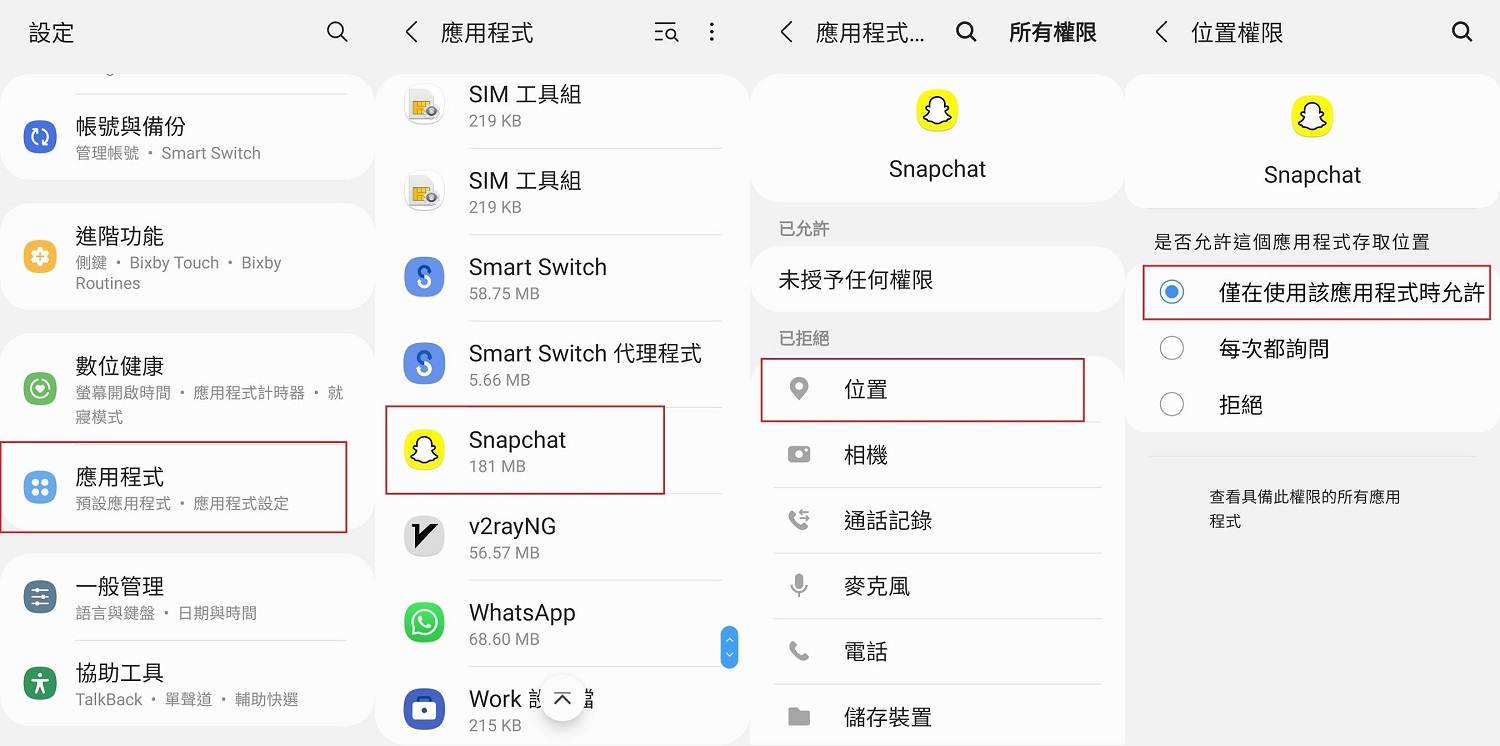
iOS設備打開Snapchat定位
iOS的則可以參考以下步驟開啟定位功能:
打開「設定」> 選取「隱私權」> 點選「定位服務」> 找到「Snapchat」> 設定為「使用App期間」。
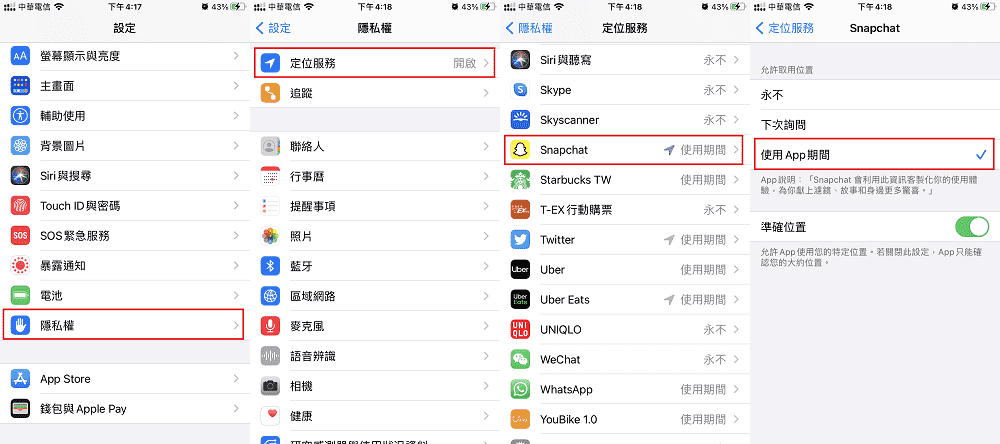
如何使用Snapchat地理位置濾鏡?
要將地理濾鏡加到Snapchat上,需要位於有地理濾鏡的區域。
使用Snapchat地理位置濾鏡之前,必須啟用手機定位服務,具體步驟可參考上一段Android或iOS裝置教學。
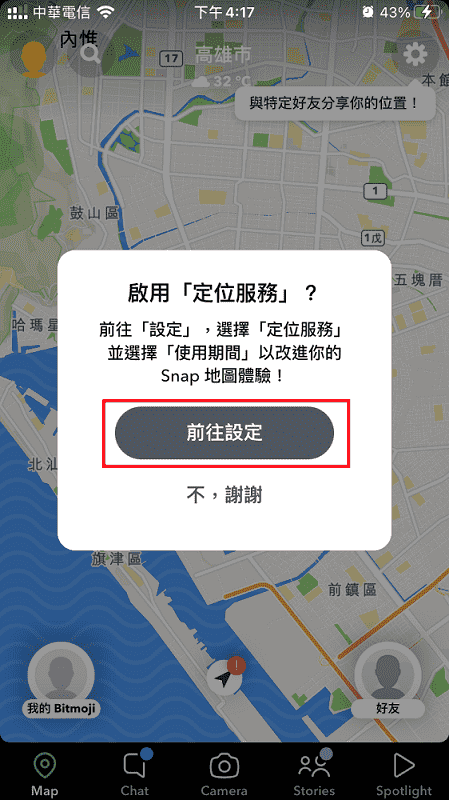
打開Snapchat,拍攝照片或短片後,往右或往左滑動即可看到相關地理位置濾鏡。
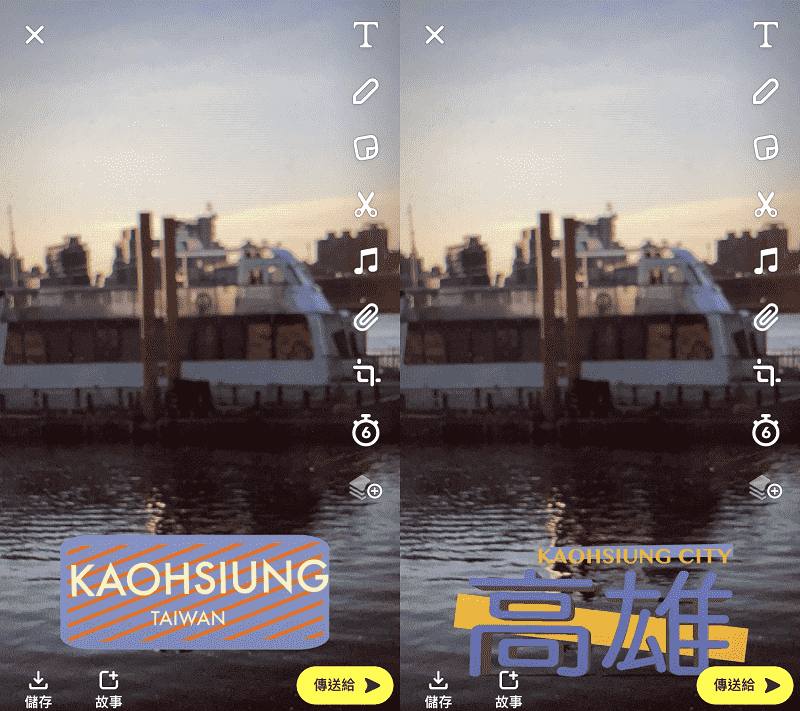
如何更改Snapchat Geofilters定位在世界任何地點?
最快速方便只需要在家即可以辦到的就是使用修改定位的應用程式,市面上有許多不同的虛擬定位app,最推薦使用iMyFone AnyTo位置變換器。
不管是iOS還是Android都能夠使用AnyTo,介面單純操作簡單,且零失敗,更能精準地改變到任一個地點,不像VPN可能只能修改到一個區域,在台灣也可以直接抵達紐約時代廣場或是東京鐵塔。
除了提供Snapchat使用以外,目前越來越多與定位有關的應用程式如AR遊戲或是社群媒體,也都能使用AnyTo來修改定位。對於其他注重隱私的朋友,AnyTo的非真實位置功能也能充當防追蹤器避免手機被監控,可以說是多種用途且是實用的一款應用程式。
以下詳細的操作步驟,為你示範如何使用iMyFone AnyTo在Snapchat上更改位置,以使用其他地點的位置濾鏡。快來免費體驗一下吧!
第一步:使用電腦下載iMyFone AnyTo。
第二步:使用USB線連結手機與電腦,連結成功後會進入你目前所在位置的地圖。
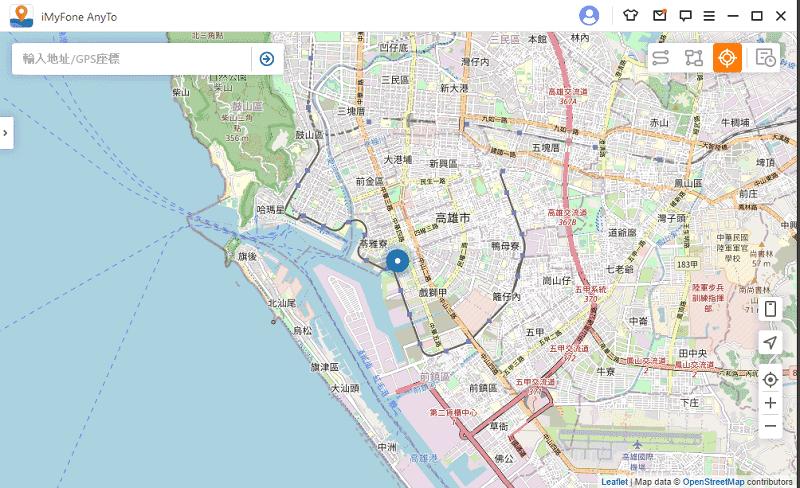
第三步:於左上方搜尋欄搜尋所要抵達的確切位置,此示範為紐約時代廣場。
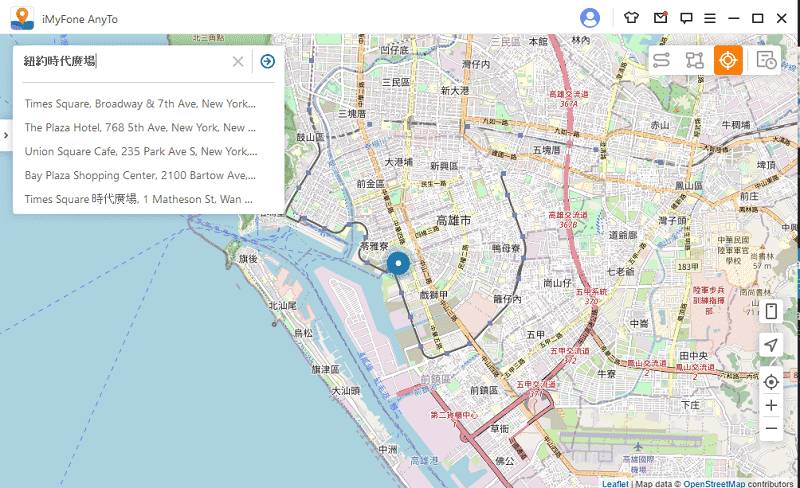
第四步:確認位置後點選移動。
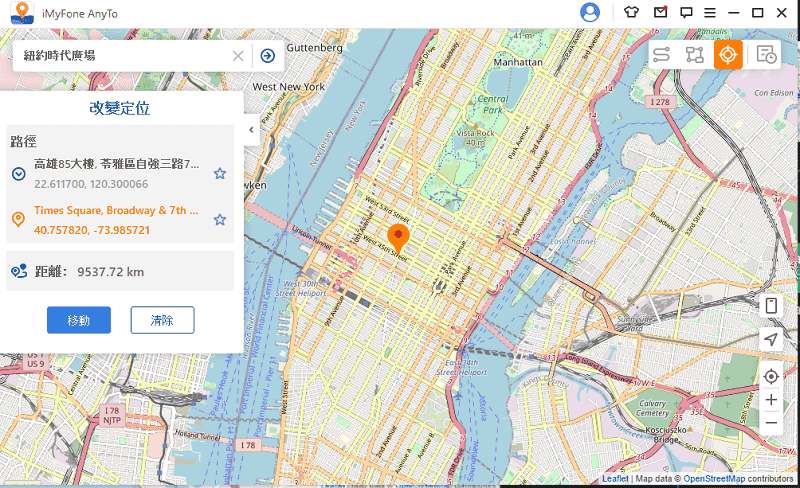
第五步:手機定位一秒抵達紐約時代廣場。
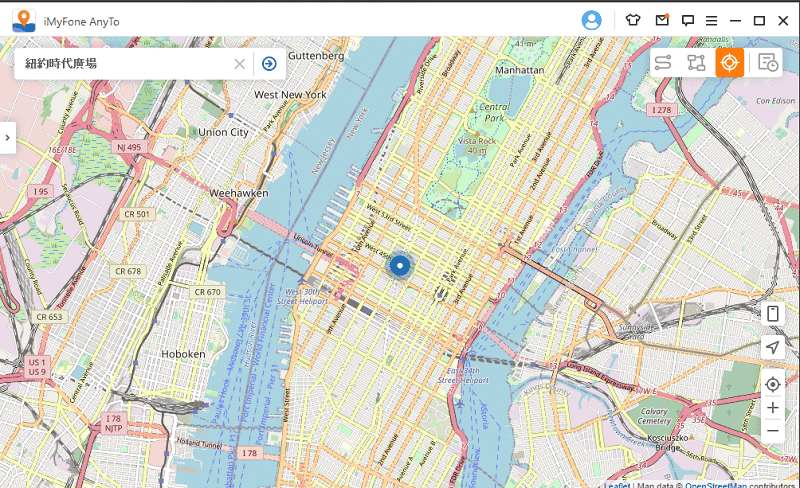
第六步:打開Snapchat,使用你所有的照片後,左右滑動Snapchat即可看到紐約時代廣場的專屬地理位置濾鏡,像下圖的Hershey的濾鏡就是活動期間限定的紐約濾鏡。
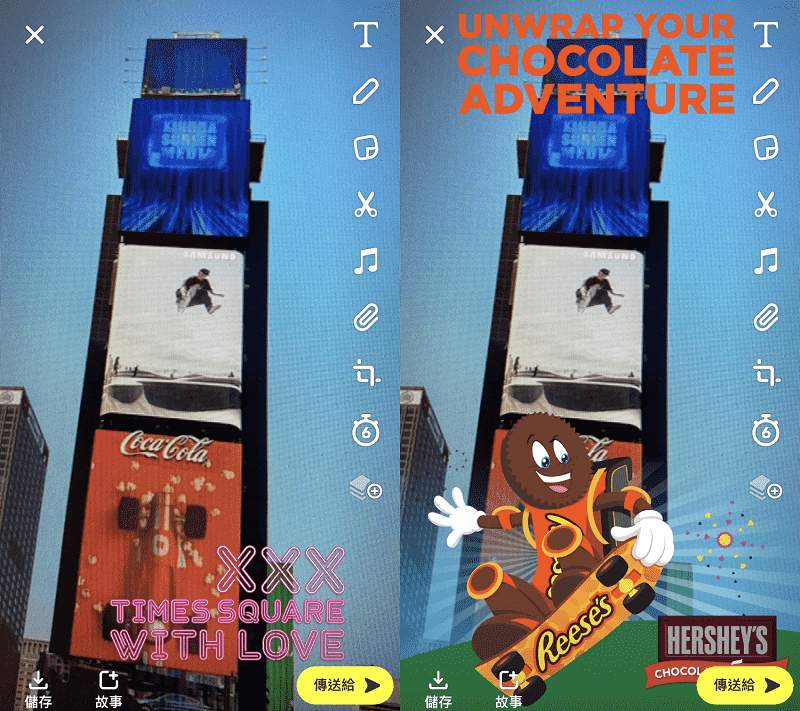
只需要點幾個鍵即可以獲得Snapchat全世界任何地點的位置濾鏡,不需要複雜的步驟。新手都可以快速上手,在每日使用時的多樣修改定位需求,只需要使用iMyFone AnyTo就能替你設定全世界任意定位。
Snapchat地理濾鏡常見問答
Q1. Snapchat地理位置濾鏡的大小是多少?
Snapchat地理位置濾鏡通常為1080 x 1920像素,大小不超過300KB。如果你要為活動使用地理位置濾鏡,它的大小應該要足以包含活動名稱和標誌,但是只佔螢幕的25%。
Q2. Snapchat地理位置濾鏡應為什麼格式?
Snapchat地理位置濾鏡應為啟用透明度的PNG格式。你可以從「下載」選單儲存濾鏡,選擇檔案格式「PNG」,以及選項「透明背景」。至少50%的圖像應是透明的。
Q3. 如何在Snapchat地理位置濾鏡中添加文字?
在設計地理位置濾鏡的步驟中,你可以選擇在決定是否使用自己的地理位置濾鏡或上傳現有的地理位置濾鏡後添加文字。你可以在加入文字後預覽它在濾鏡上呈現的效果。
總結
如果你是Snapchat的濾鏡玩家,更需要頻繁的使用不同素材來創作新發文與動態,使用iMyFone AnyTo即能夠幫助你獲得更多不同濾鏡,讓你越玩越有趣,成為Snapchat地理位置濾鏡的專家。

